Вместо того, чтобы использовать дорогие сетевые устройства (например, маршрутизатор) мы используем дополнительный сетевой адаптер, установленный в компьютере. Цена хорошего маршрутизатора начинается в районе 15 тысяч рублей, а покупка адаптера, безусловно, более дешевый вариант.
Преимущество этого решения – низкие расходы на покупку дополнительного оборудования, а также стабильность и скорость работы. С помощью кабельного соединения для разделения интернет-соединения, мы не будем иметь проблем с обрывом сигнала или прерыванием соединения. Отправляя большие файлы, мы можем рассчитывать на высокую скорость передачи данных, которую напрасно искать в маршрутизаторах, использующих технологию b, g.
Недостатком является то, что подключение имеет ограниченный «физический» радиус действия, кроме того, кабели нужно как-то провести по квартире. Это решение, однако, выгодно, когда расстояния между компьютерами минимально.
Здесь следует также обратить внимание на то, что один компьютер будет предоставлять интернет-другому – значит, для того, чтобы на втором компьютере была связь с интернетом первый должен быть включен.
Как разделить интернет на два компьютера
Для разделения интернета на два компьютера убедитесь в наличии:
- Кабеля для Ethernet;
- Сетевой карты.
Компьютеры должны быть физически соединены, поэтому необходимо приобрести соответствующий кабель (обратите внимание на надпись cross-over).
Кроме того, компьютер, который будет предоставлять доступ в Интернет, должен быть оснащен двумя сетевыми картами – по умолчанию устанавливается в компьютерах только одна сетевая карта.
Настройка сетевого подключения:
В начале вы должны позаботиться о том, чтобы каждый компьютер имел другое имя. Эти сведения, мы можем найти, щелкнув правой кнопкой мыши значок Мой компьютер и выбрав из контекстного меню команду Свойства.
В закладке Имя компьютера мы проверяем соответствующие сведения. Кроме того, в этом же разделе необходимо установить одинаковую рабочую группу для обоих компьютеров.
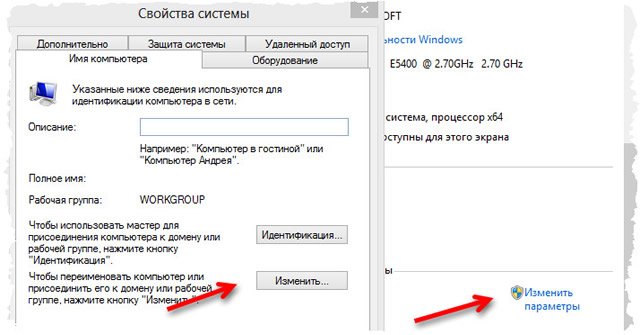
Нажатие на кнопку Изменить... позволяет нам изменять как имя компьютера, так и рабочую группу.
Кроме того, учетная запись пользователя, должен иметь имя, отличное от имени компьютера. Информацию об учетной записи пользователя, мы находим, идя вверх по меню Пуск, затем Настройки → Панель управления → Учетные записи пользователей.
Последним требованием является установка тех же сетевых протоколов на обоих устройствах. Для этого перейдите в Панель управления и найдите значок Сетевых подключений. Щелкните правой кнопкой мыши на соединении и выберите пункт Свойства. В окне свойств подключения по локальной сети и первого, и второго компьютера должны быть установлены одни и те же компоненты.
Теперь мы переходим к свойствам второй сетевой карты, которую вы установили на компьютере. В списке компонентов подключения по локальной сети, находим пункт Протокол интернета TCP/IP и нажимаем кнопку Свойства. Переходим к детальной настройке протокола TCP/IP (нажмите кнопку «Дополнительно»), а затем на вкладку WINS и выберите опцию Включить NetBIOS через TCP/IP.
Настройка подключения на компьютере с интернетом
Теперь необходимо настроить IP-адреса, шлюз и маску обоих устройств. В начале начнем с компьютера, на котором вы установили дополнительный сетевой адаптер – то есть того, который непосредственно подключен к интернету.
Щелкните правой кнопкой мыши на активном подключении и выберите пункт свойства. Перейдите на вкладку «Дополнительно» и установите оба варианта на включено, то есть разрешить другим пользователям сети использовать подключение к интернету данного компьютера и нажмите кнопку Ок.
Теперь переходим ко второй сетевой карте (неактивной) на том же самом компьютере. Также откройте панель свойства подключения к сети и перейдите к свойствам компонента Протокол интернета TCP/IP.
В качестве IP-адрес, вы должны ввести, например, 192.168.0.1. (или 192.168.0.x). Поле маска подсети будет автоматически заполнено, как 255.255.255.0, в то время как шлюз по умолчанию оставьте пустым.
В поле ниже, вы можете отметить получить адрес DNS-сервера автоматически, или вручную ввести IP-адрес первой сетевой карты в поле Предпочитаемый DNS-сервер.
Настройка сетевого подключения на ноутбуке
Теперь переходим к компьютеру, которому мы хотим предоставить доступ к сети и также открываем свойства подключения по локальной сети и компоненту Протокол интернета TCP/IP. Здесь мы можем установить получить IP-адрес автоматически, так же, как и серверы DNS.
В случае, если есть проблемы со связью, можно «жестко» установить IP-адрес, например, как: 192.168.0.2 и маску 255.255.255.0, а в качестве шлюза по умолчанию указывается IP-адрес, который вы ввели в адаптере первого компьютера (например, 192.168.0.1).
Эффективная локальная сеть без маршрутизатора
Можно с уверенностью сказать, что создание локальной сети без маршрутизатора – это не только возможно, но и весьма практично в определенных ситуациях. Мы рассмотрели несколько эффективных способов организации такой сети, каждый из которых имеет свои преимущества и особенности применения.
Главное преимущество подобной конфигурации – существенная экономия средств и простота реализации. Вы можете быстро объединить компьютеры для обмена файлами, принтерами или даже создать общую рабочую среду без дополнительных затрат на сетевое оборудование.
Важно помнить, что такая сеть лучше всего подходит для небольших домашних или офисных помещений, где количество устройств ограничено. При этом необходимо уделить особое внимание настройке параметров сети и обеспечению безопасности передаваемых данных.
Практический опыт показывает, что правильно настроенная локальная сеть без маршрутизатора может работать стабильно и эффективно. Главное – следовать рекомендациям по настройке и соблюдать основные правила сетевой безопасности.
В заключение хочется отметить, что современные операционные системы предоставляют все необходимые инструменты для создания и управления такими сетями. Это делает процесс настройки доступным даже для пользователей с базовыми знаниями компьютерных технологий.
Надеемся, что полученные знания помогут вам успешно организовать локальную сеть в соответствии с вашими потребностями и задачами. Помните, что практика – лучший учитель, поэтому не бойтесь экспериментировать и пробовать различные варианты настройки.



